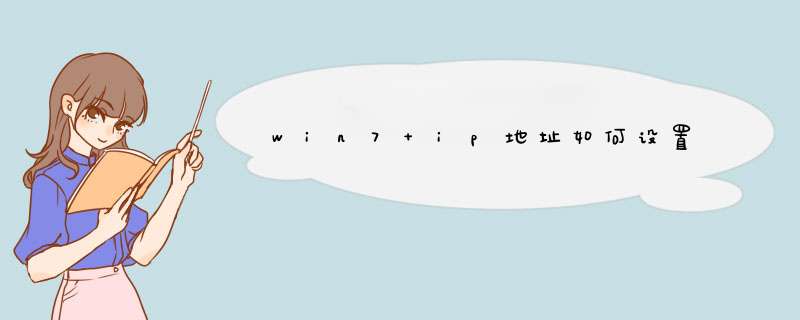
本地IP地址的一般是在局域网中,如我们常见的路由器与交换机等网络环境中就经常需要设置本地连接ip。
1.右击桌面“网上邻居”->选择“属性”,打开网络共享中心,在网络管理侧边栏中选择“更改适配器设置”:
2.在网卡对应的.“本地连接”选择“属性”→“网络”→“Internet协议版本4(TCP/IPv4)”,点击“属性”:
3.假如你的路由器地址是192.168.1.1,就按下图所示设置本地连接ip地址。首选DNS地址,可以咨询您们当地的网络供应商或者百度一下就知道了。
若路由器为默认设置,那么主机网络参数设置为:
IP:192.168.1.x(2-254)
掩码:255.255.255.0
网关:192.168.1.1
DNS:填写当地DNS地址,如不清楚,请咨询当地服务提供商或者输入(网关ip(192.168.1.1)地址即可)。
您可以按照以下步骤在Windows 7中更改电脑的IP地址:点击开始菜单,然后选择控制面板。
在控制面板窗口中,选择“网络和共享中心”。
在“网络和共享中心”窗口中,点击“更改适配器设置”链接。
在“更改适配器设置”窗口中,找到您想要更改IP地址的网络连接,右键点击它,然后选择“属性”。
在网络连接属性对话框中,找到并选中“Internet协议版本 4(TCP/IPv4)”选项,然后点击“属性”按钮。
在“Internet 协议版本 4 (TCP/IPv4)属性”对话框中,选择“使用下面的 IP 地址”选项。
在“IP地址”和“子网掩码”文本框中输入您想要设置的IP地址和子网掩码。
在“默认网关”文本框中输入网络的默认网关地址。
如果需要,您还可以在“首选 DNS 服务器”和“备用 DNS 服务器”文本框中输入DNS服务器的IP地址。
点击“确定”按钮保存更改。
如果您设置了新的IP地址后无法连接到互联网或本地网络,请确认IP地址、子网掩码、默认网关和DNS服务器地址是否正确。
欢迎分享,转载请注明来源:内存溢出

 微信扫一扫
微信扫一扫
 支付宝扫一扫
支付宝扫一扫
评论列表(0条)